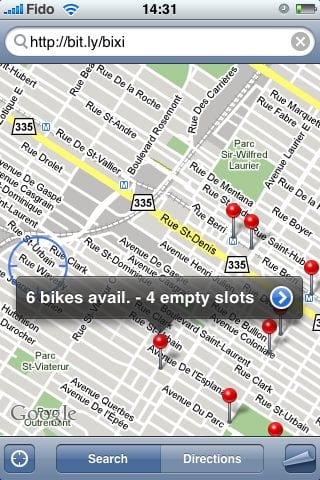Программа Maps подключена к вашей адресной книге, что значительно облегчает задачу поиска дома друга (вы также сможете оценить район, в котором он живет).
Многие пользователи используют свой смартфон в качестве GPS навигатора. Это очень удобно, поскольку избавляет от необходимости приобретения отдельного устройства. Кроме того, все Ваши контакты, адреса и маршруты, размещаются вместе, обеспечивая более тесную интеграцию и взаимодействие. Однако, у такого подхода есть небольшой минус. В случае, если в смартфоне активирована функция GPS, общее энергопотребление устройства значительно возрастает. И если вы используете свой смартфон в качестве автомобильного навигатора, вероятно, мощности батареи не хватит для обеспечения работы смартфона в течении всего дня. Эту проблему решают автомобильные зарядки, позволяющие подключить телефон к бортовой сети автомобиля.
Вернемся к программе Maps. Вместо того, чтобы вводить адрес в строка поиска, нажмите на кнопку в виде раскрытой книги в его правом конце. Откроется страница Bookmarks/Recent/Contacts. На ней представлены три списка, благодаря которым вам не придется слишком много пользоваться клавиатурой.
Два из этих списков описаны далее. Если вы выберете Контакты откроется общая адресная книга. Выберите имя человека, адрес которого вы хотели бы найти на карте. В мгновение ока программа Maps вонзит анимационную булавку, с красной головкой, в то место на карте, которое соответствует адресу. Если вы ловко обращаетесь с клавиатурой iPhone, вы можете уменьшить количество нажатий, необходимых для достижения этого результата. Наберите часть имени человека в строке поиска. По мере набора iPhone будет отображать список соответствующих имен. Выберите имя человека, адрес которого вы хотели бы найти на карте.
Трюк с булавками также срабатывает, когда вы используете программу Maps в качестве справочника в масштабе страны. Это отличный способ моментально найти заправку, банкомат или больницу. Чтобы увидеть название соответствующего заведения, нажмите на булавку.
Вы также можете нажать на кнопку со стрелкой на синем фоне на ярлыке булавки, при этом откроется окно более подробной информации о данном месте. Если вы искали адрес друга, на странице дополнительной информации вы увидите соответствующую карточку из адресной книги. Если вы искали магазин, на странице дополнительной информации вы найдете телефон магазина, его адрес, веб-сайт и т. д. Не забывайте, что вы можете нажать на адрес веб-сайта, чтобы открыть соответствующую страницу. Вы также можете нажать на номер телефона, чтобы позвонить по нему (и уточнить часы работы магазина, например).
Если из-за скопления булавок не видно, какую конкретно вы выбираете, нажмите List (Список). Вы увидите те же магазины, только представленные в виде аккуратного списка. Нажмите на один из пунктов списка, и вы увидите его отдельно на карте. Вы также можете нажать кнопку со стрелкой, чтобы открыть окно с более детальной информацией.
Чтобы вы ни нажали, появятся две полезные кнопки — Directions To Here (Как сюда доехать) и Directions From Here (Как отсюда выехать). Более подробную информацию смотрите на предыдущей странице.
Также появляются кнопка Add to Bookmarks (Добавить в закладки) и Create New Contact, которые сохраняют этот адрес, и позже вы сможете быстро его открыть.